本文主要讲一下在使用AndroidStudio导入Eclipse的工程时,不改变目录结构。
以下是Eclipse下的Android工程目录结构。
下面就开始讲一下如何把Eclipse的工程导入到AndroidStudio中。
1. 第一步 选择项目类型
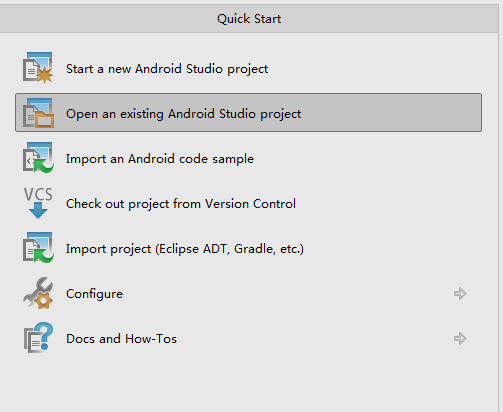
注意:虽然我们是EclipseADT的目录结构,但不要采用import project (Eclipse ADT, Gradle, etc.)这一项,否则AndroidStudio 会把工程转换为Android Studio风格的目录结构。请记住。
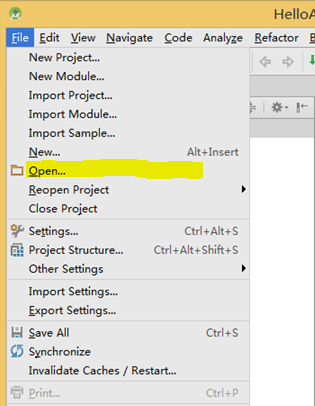
2. 第二步 指定项目目录
以ApiDemo 的Android工程代码为例。
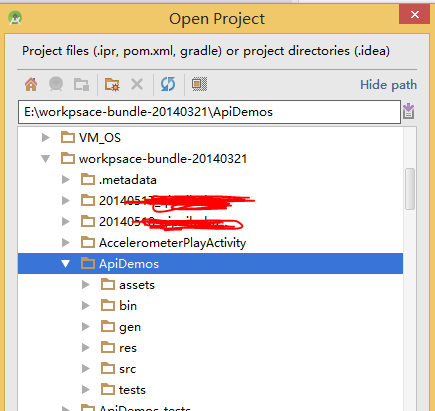
3. 选择Project类目,查看项目结构。
4.右键,选择Open Module Settings.选择Project(工程)类别。可以看到工程的sdk选择为.
5.紧接着,选择ProjectSDK:为任意版本的androidsdk.此处我选择的api 19.
6.选择左侧的Modules类别。右侧Sources选项卡显示。
7.右侧Paths选项卡显示。
8.右侧Dependences选项卡显示。
9.此处开始选择Module(ApiDemos)编译环境配置。一种直接点击+号,选择Android编译配置
10.另一种,选中Apidemos,右键选择Add,选择Android.
11.可以看到Apidemos下多了一个Android。选择Android一项,可以看到右侧Structure(结构)默认软件配置的路径。
注意:此处配置路径都有问题,指向的工程根目录下的.idea/目录下的文件夹,但实际上src,manifest等文件(目录)在根目录下,因此我们需要修改之。
12.Structure修改后的路径指向。
13.右侧Generated Sources默认软件配置的路径。gen目录和AIDL的目录都是错误。应该都是在根目录下。
14.Generated Sources修改后的路径指向。
15.右侧Packaging(打包)默认软件配置的路径。没有错误的路径指向。
16.右侧Proguard(混淆器)默认软件配置的路径。proguard_logs指向到.idea目录下,修改到根目录下。
17.Proguard修改后的路径指向。
18.选择坐车的Project类别。此时我们选择一下整个工程编译输出目录。如果根目录下没有out文件夹(),我们创建out文件夹并选择值。
注意:Eclipse的编译和输出打包目录都是bin文件夹。其实我们也可以直接指向bin目录,但不建议。
19.选择编译和输出目录后,看到指向到根目录下的out文件夹。
20.此时我们配置一下工程的Lib库。选择左侧的Libraries.看到右侧空空的。直接”+“添加。
21.选择根目录下的libs目录。由于Apidemo工程没有Libs目录,我暂时新建一个。用于演示配置。
22.文件夹对话框,选择libs目录。
23.继续选择jar directory (有可能没有此对话框)
24.继续操作,显示Choose modules对话框。
25.可以看到,多了一个libs类别。继续选择图示中的+号
26.紧接着上一步,选择libs文件夹下的所有的jar文件夹。
27.选完后,右侧就列出选择的所有的jar文件。
28.我们开始标记各目录(标记其实可以不用处理,不影响编译,但为了后续便于新建文件等操作,建议操作之。)。选中Apidemos->Structures.
单击src,选择上面的Sources.就标记了src为源码目录。
29.单击res,选择上面的Resources.就标记了src为资源目录。
30.单击out,选择上面的Excluded.就标记了out为输出目录。
31.选择test/src,标记为Tests。
32.此时我们就可以编译工程,右键工程,选择Complie or Make都可以。
33.还有一个就是配置Run/Debug。如图中,没有默认的Run/Debug配置。需要新建之。
34.可以看到,只有默认选项(不可用,需要自己新建)。
35.点击”+“,新建Android运行配置。
36.在Android一项,配置Apidemos模块的运行配置。此处选择Target Devices为usb devices.直接运行到真机上。
37.看到工具栏Run变为绿色。(绿色的右向三角图标).
38.最后,我们看一下工程目录夹,只多了一个.idea文件夹,是不是保留了Eclipse的工程结构?
终于,编译配置,Run/Debug配置完成。开始调试你的工程吧。
补充:
1. 提供一个本人保存到云盘的android-studio-bundle的下载地址(版本是1.1.0):http://yun.baidu.com/share/link?shareid=4105648392&uk=2349598910。
2. 如果当前工程工程依赖另一个Android工程或者库工程的话(在Intellij idea 中理解为Module),本人还没有try, 不妨你们自己试试。








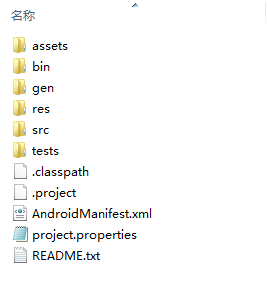
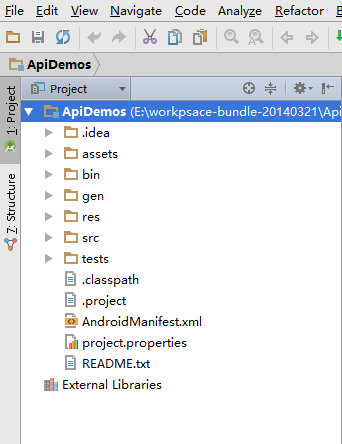
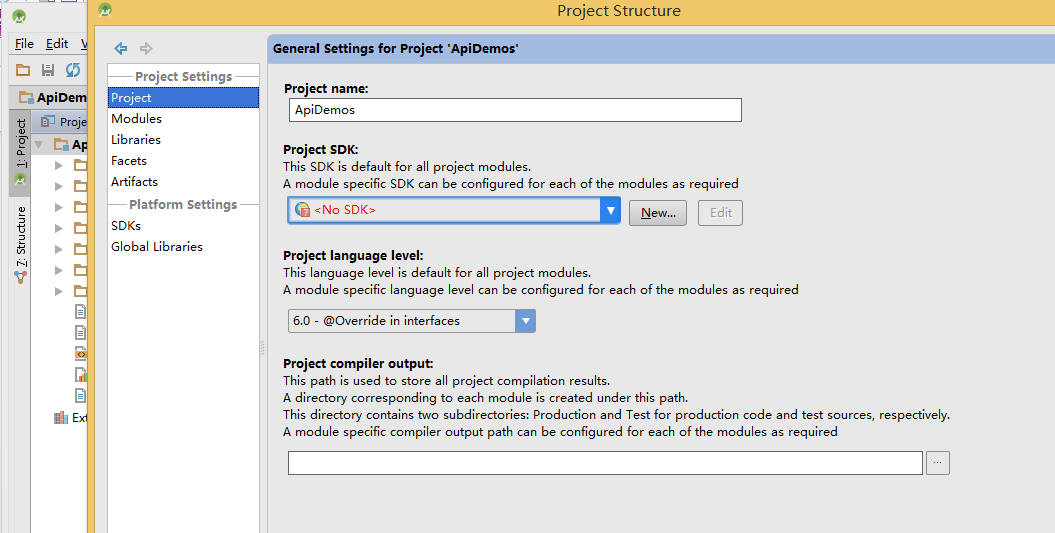
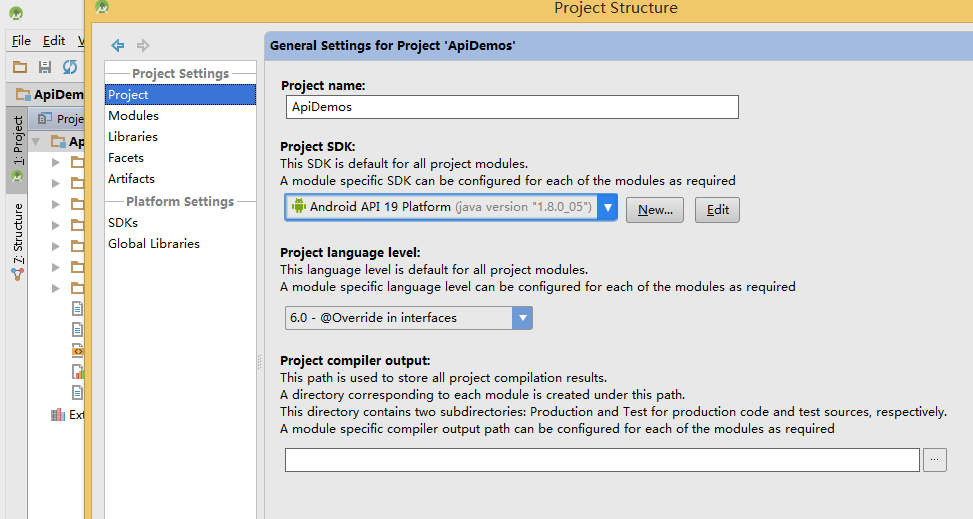
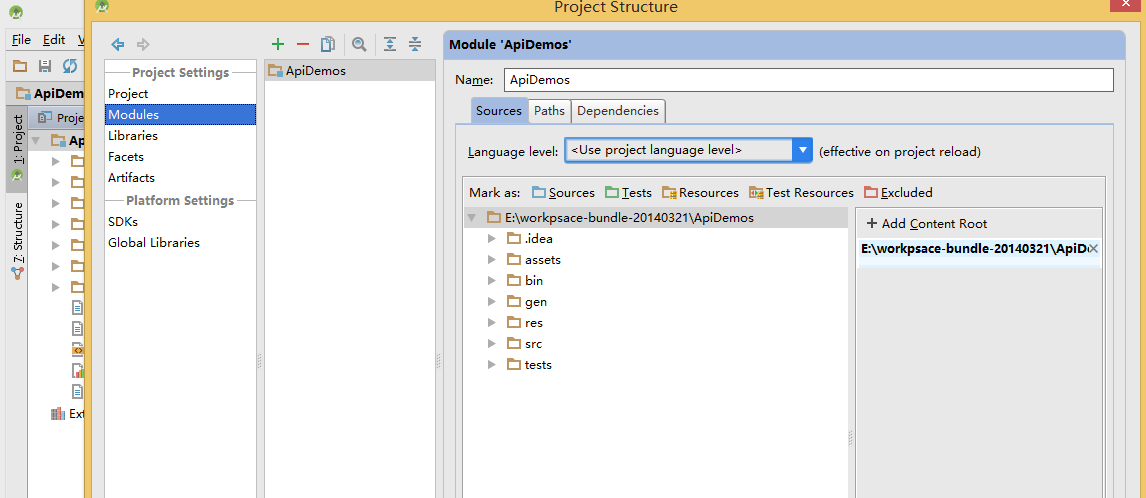
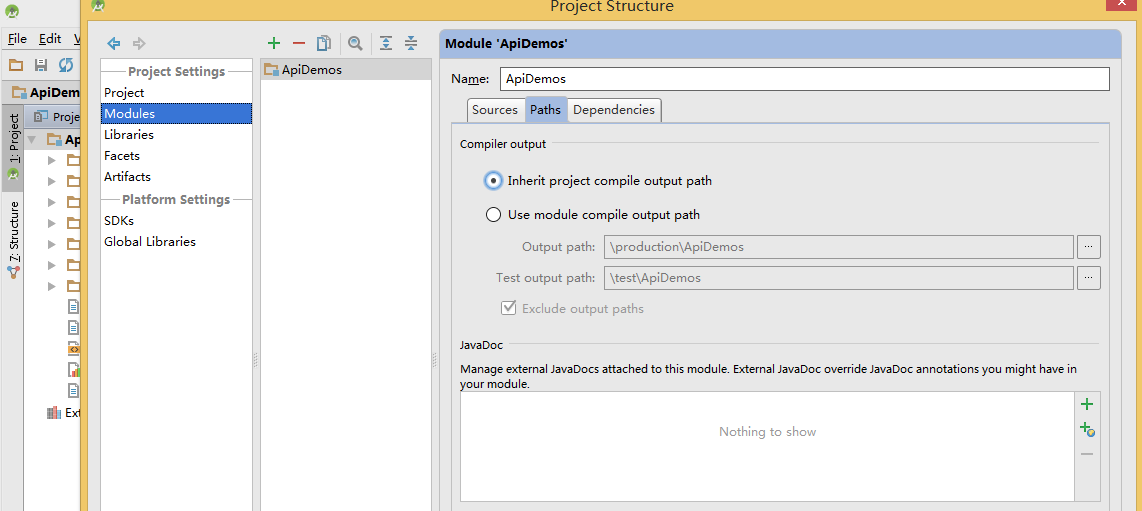
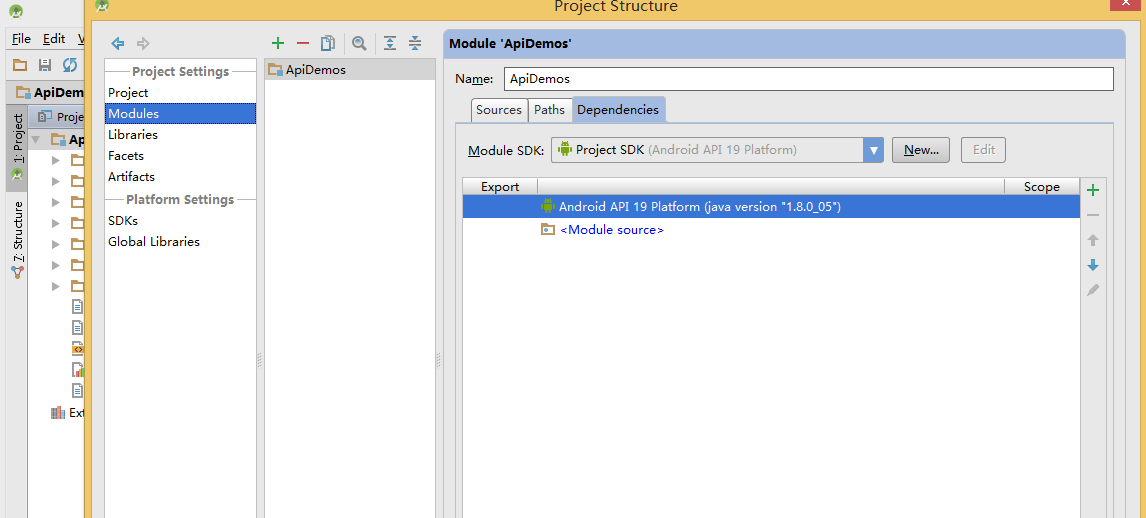
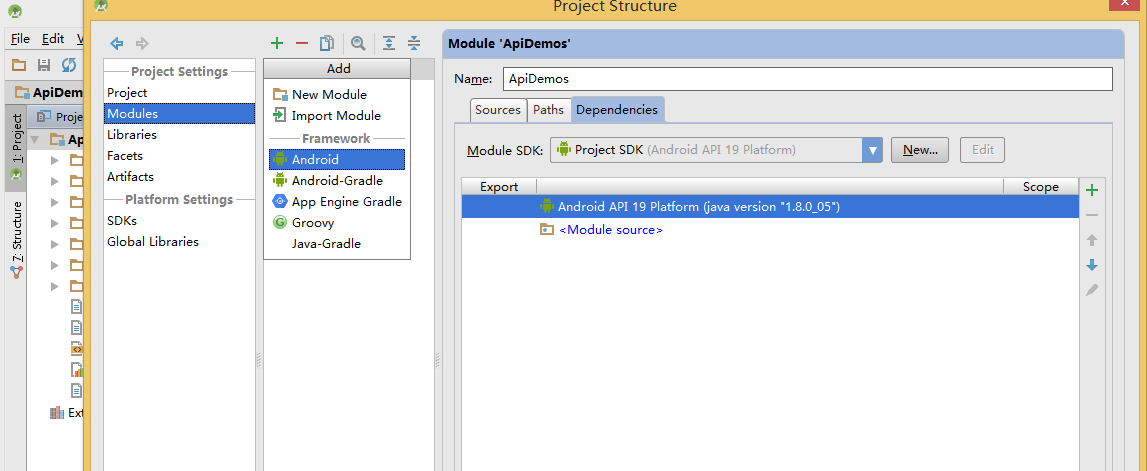
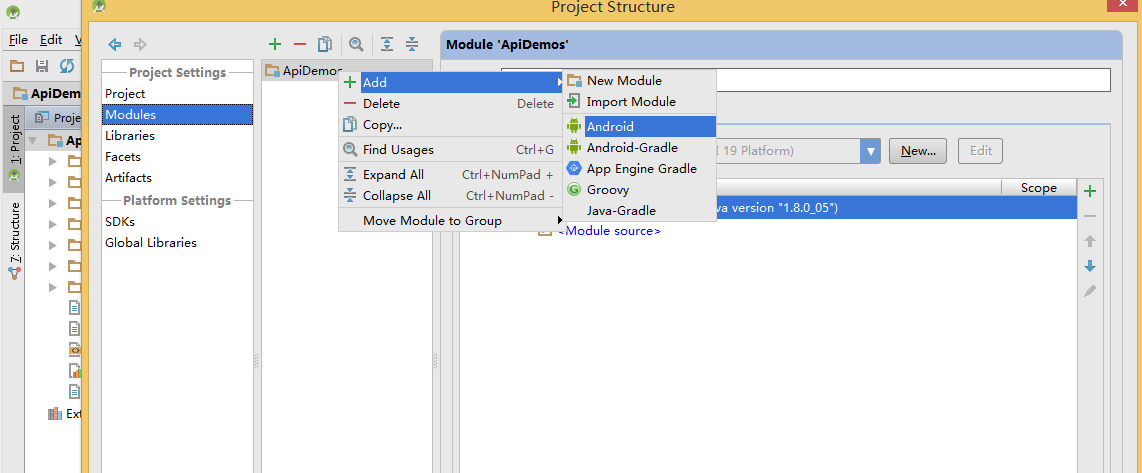
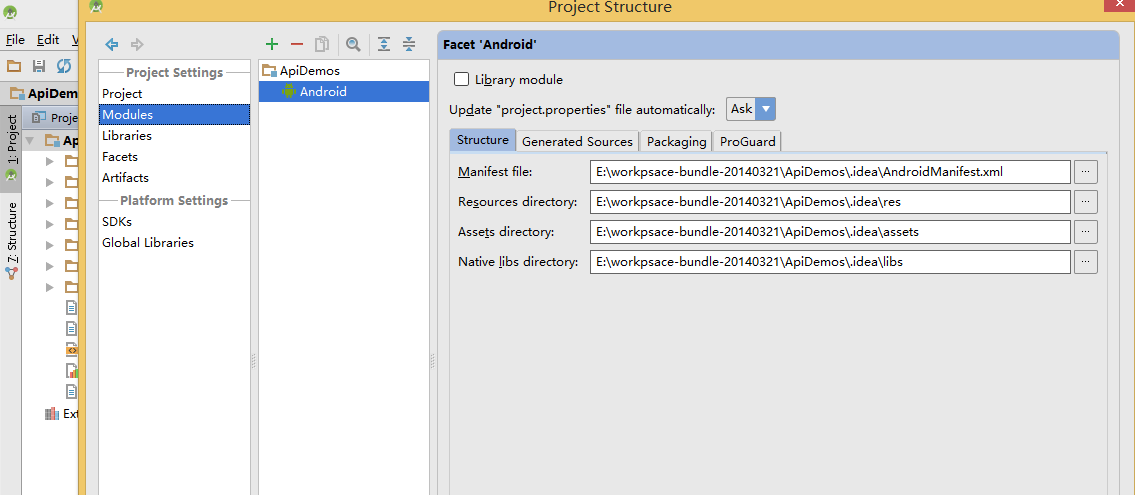
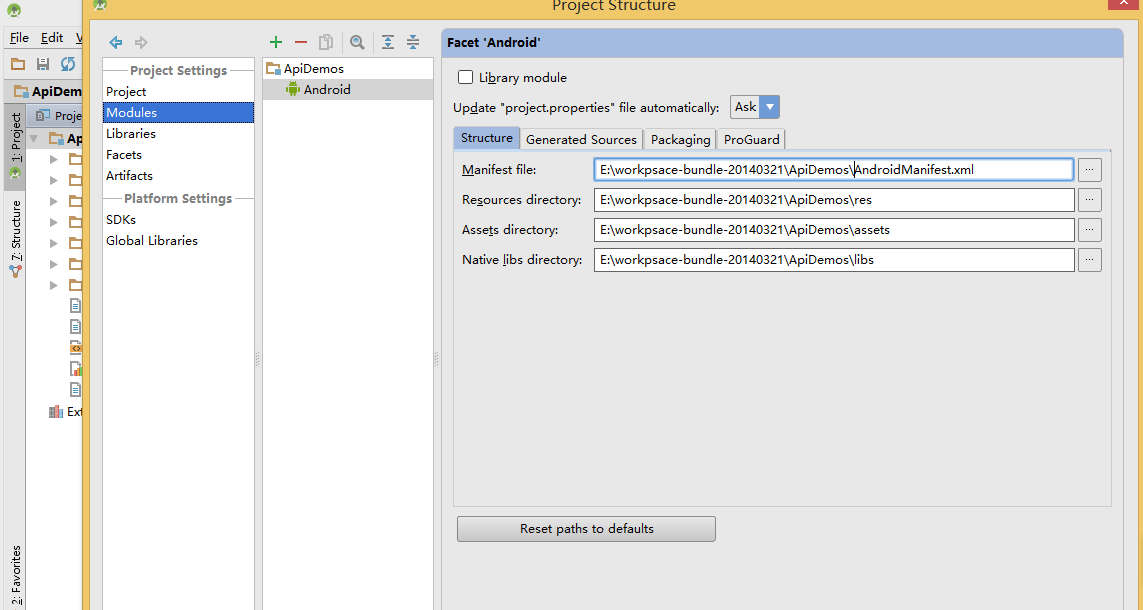
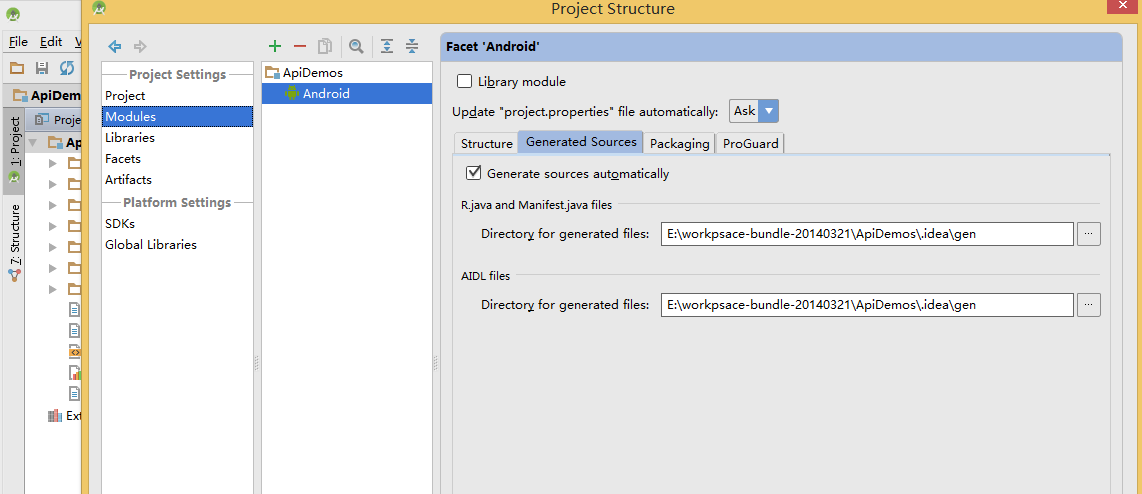
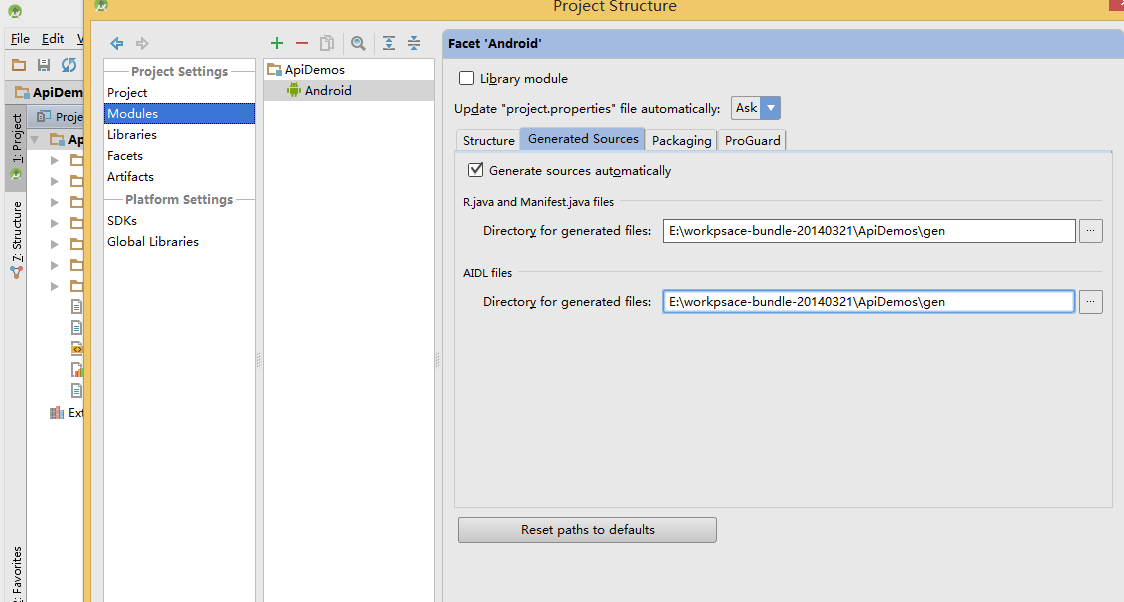
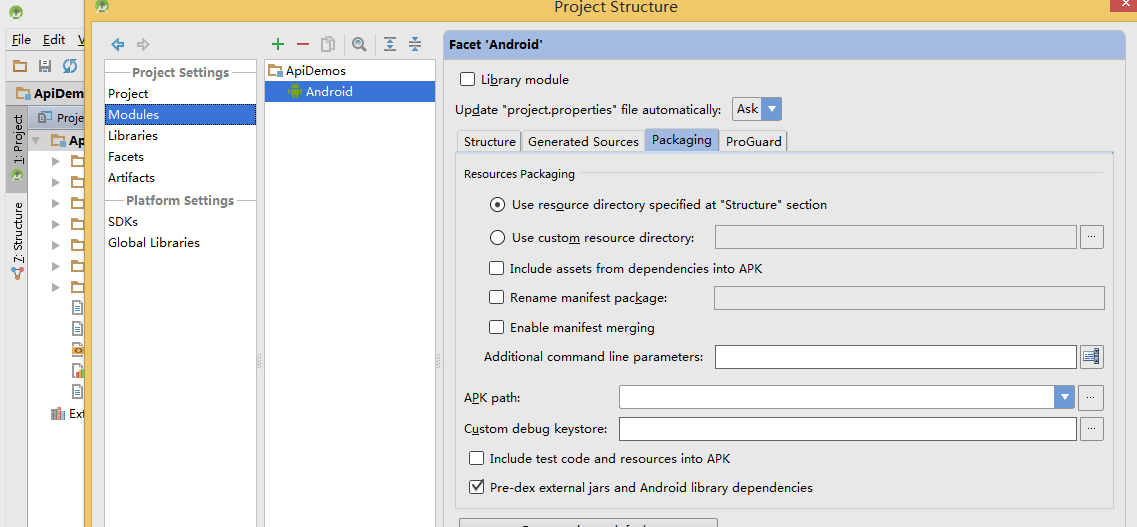
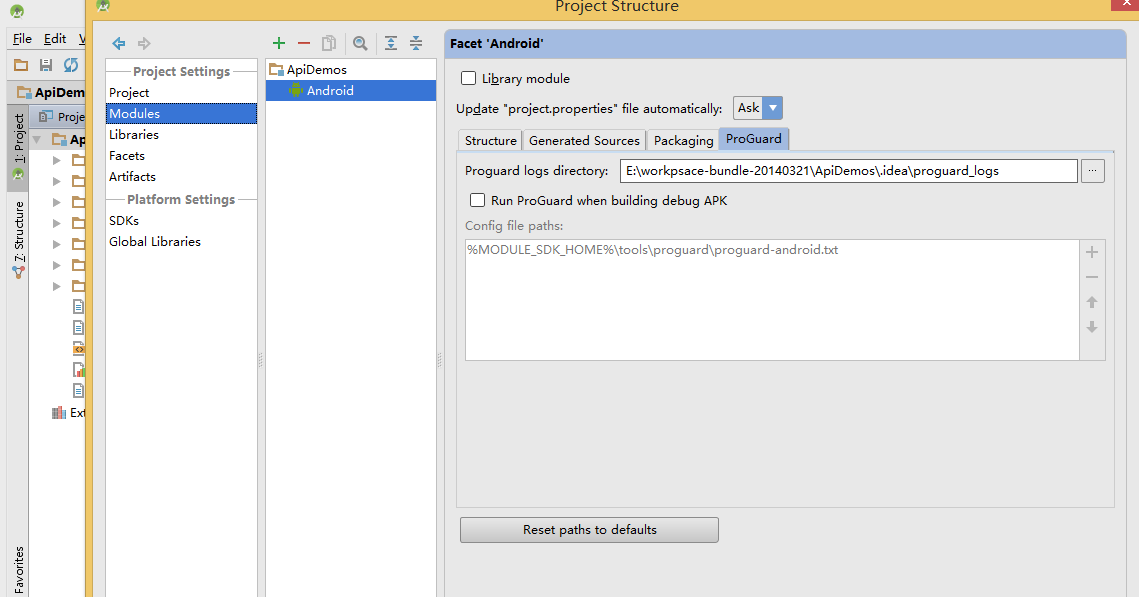
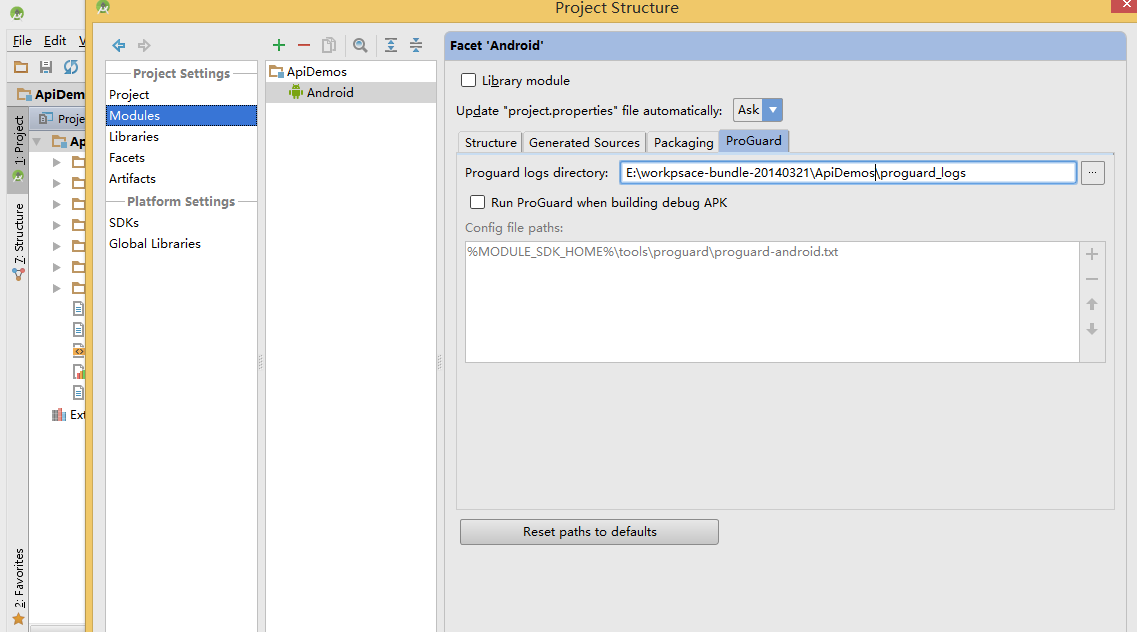
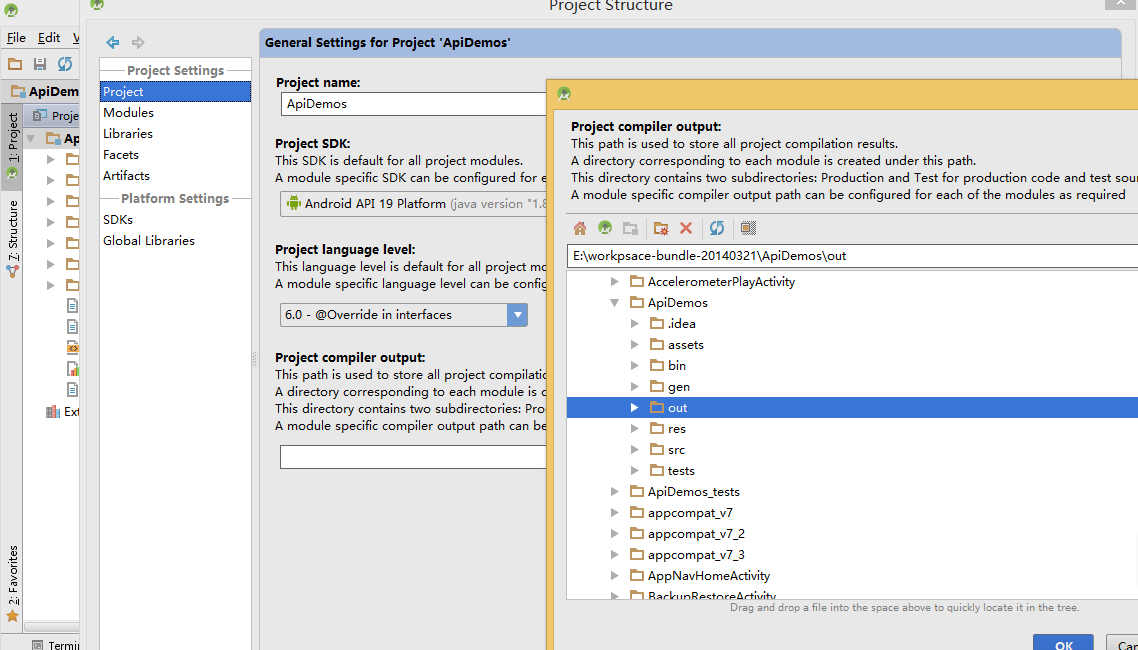
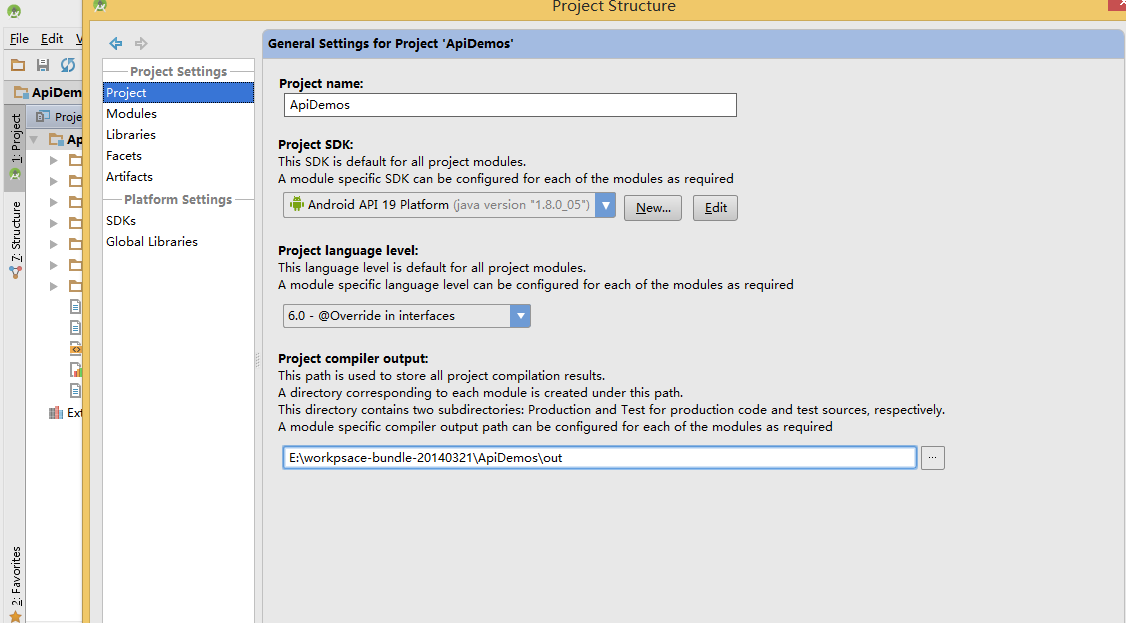
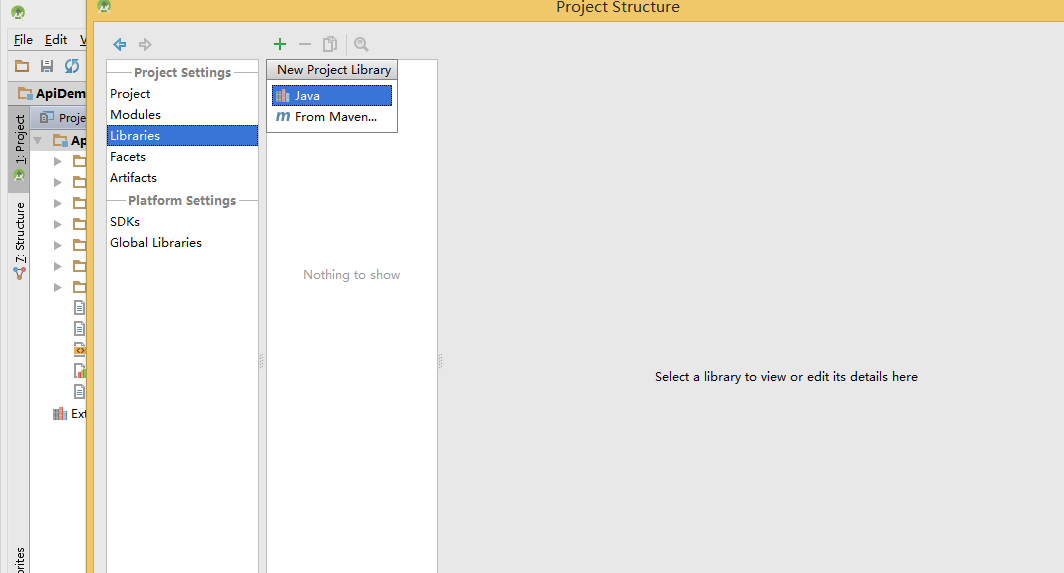
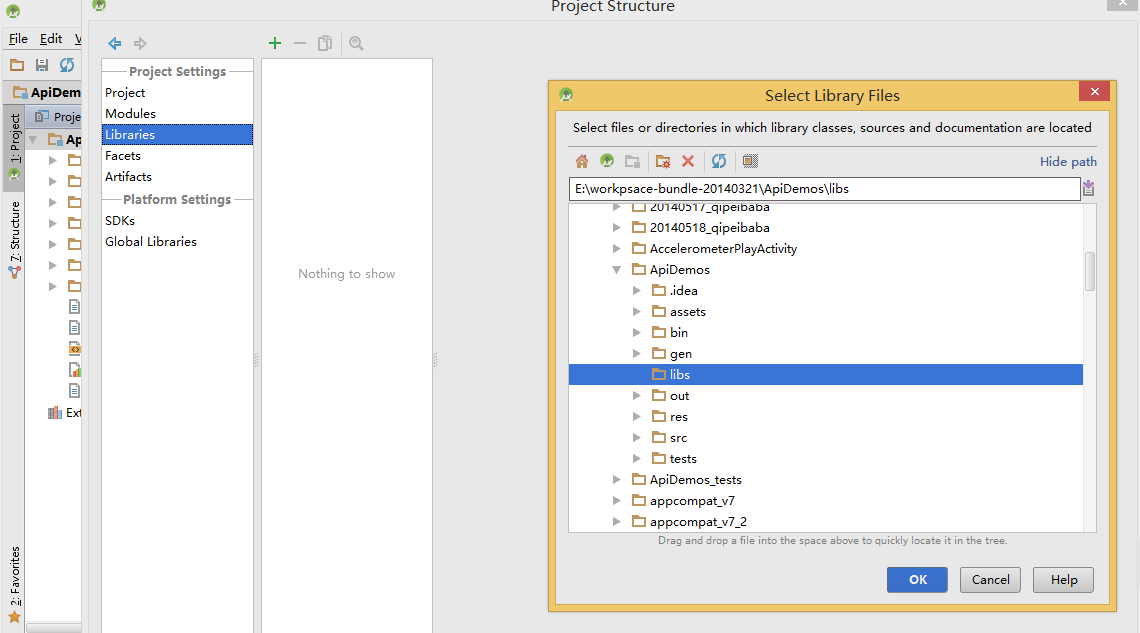
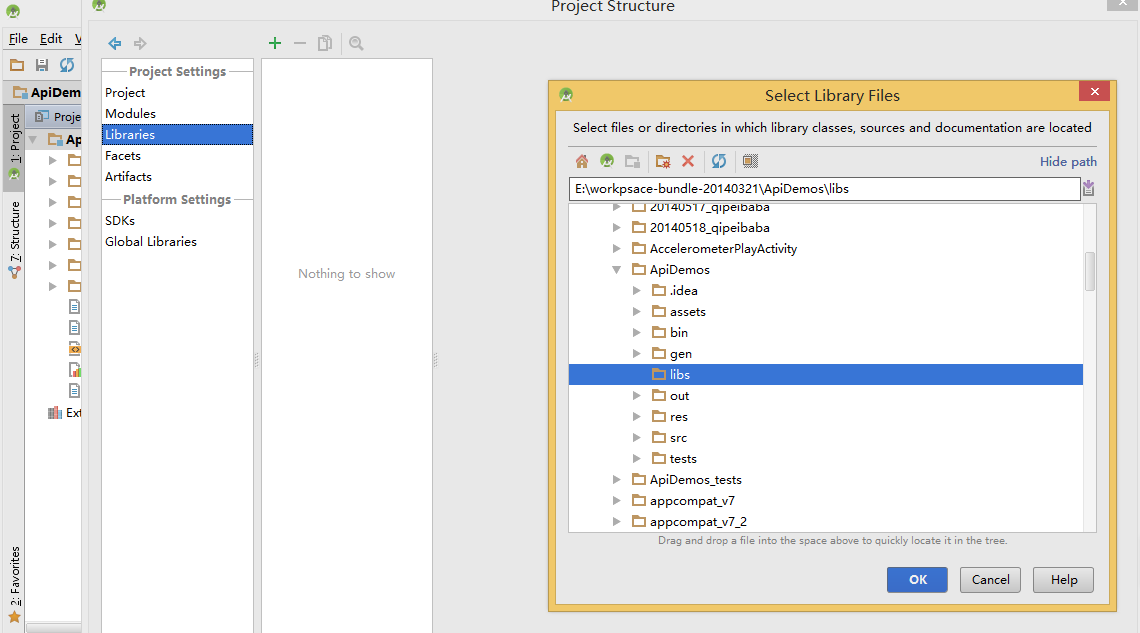
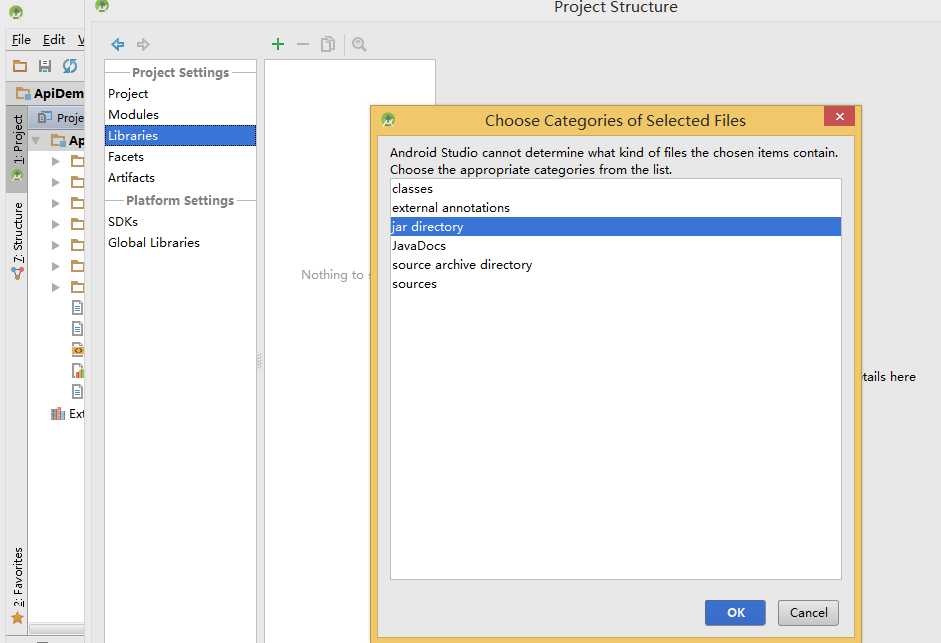
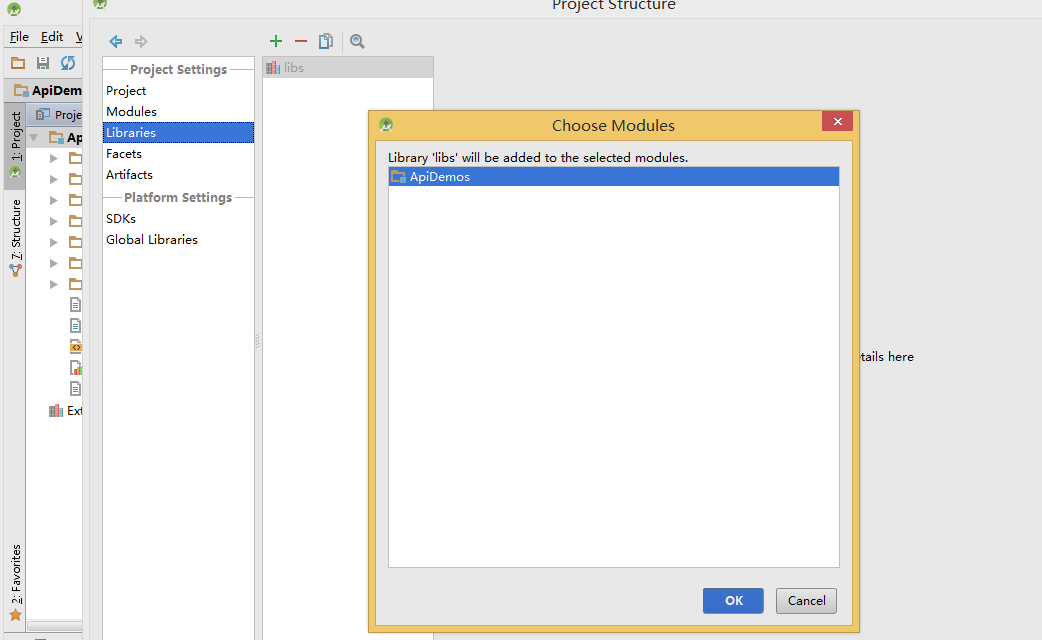
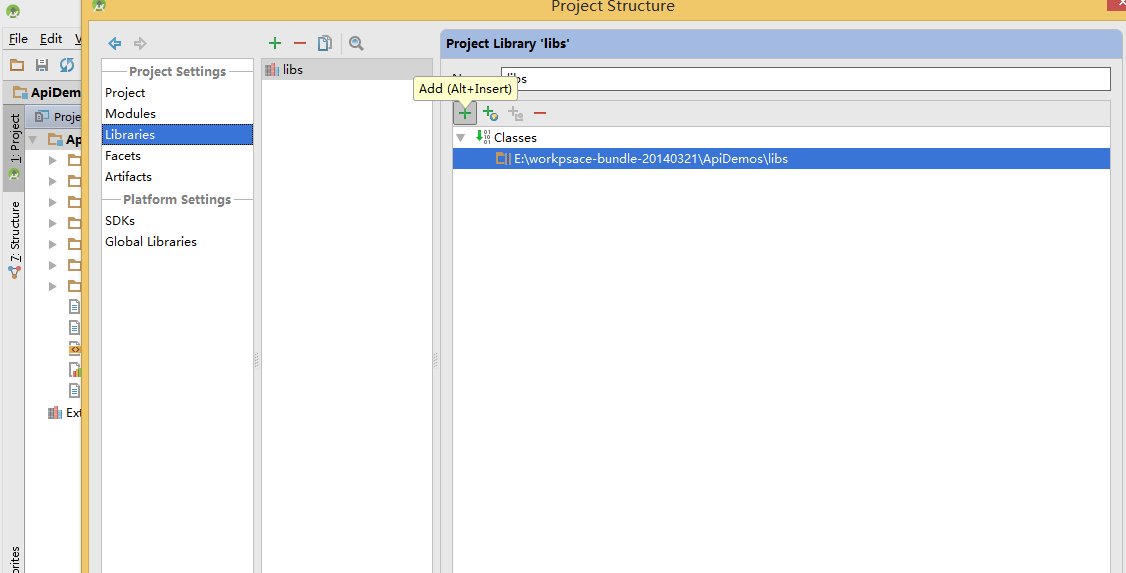
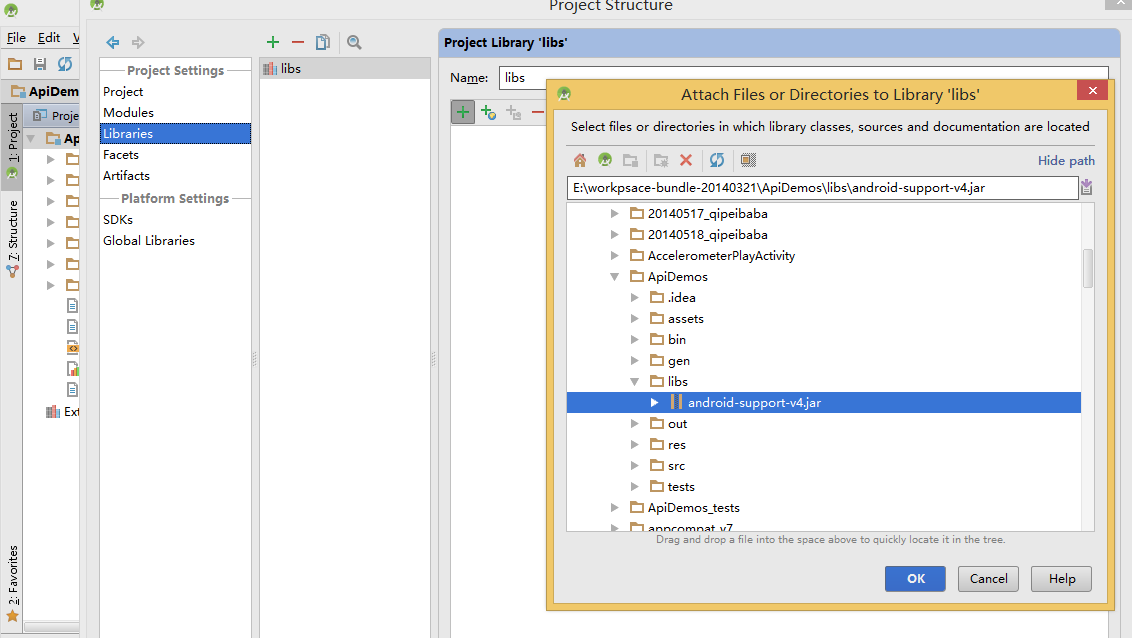
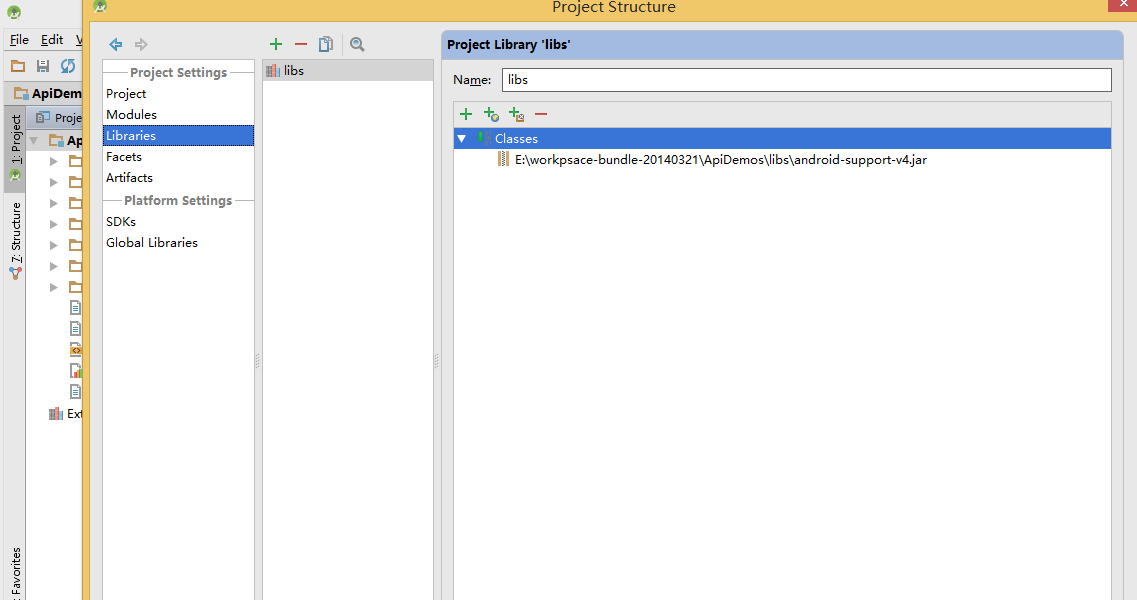
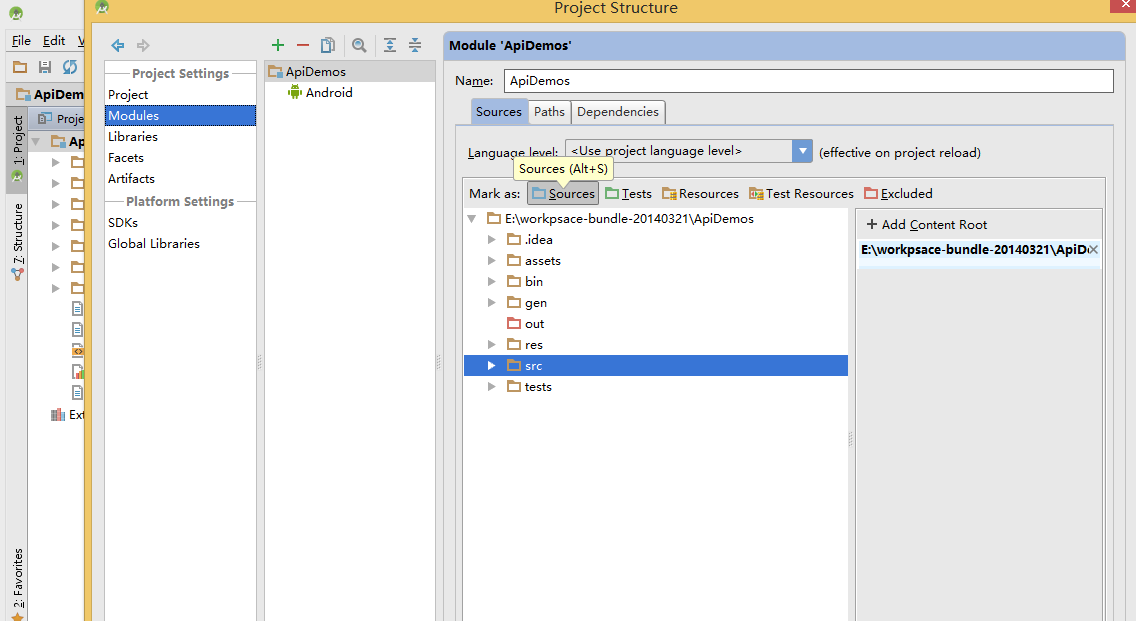
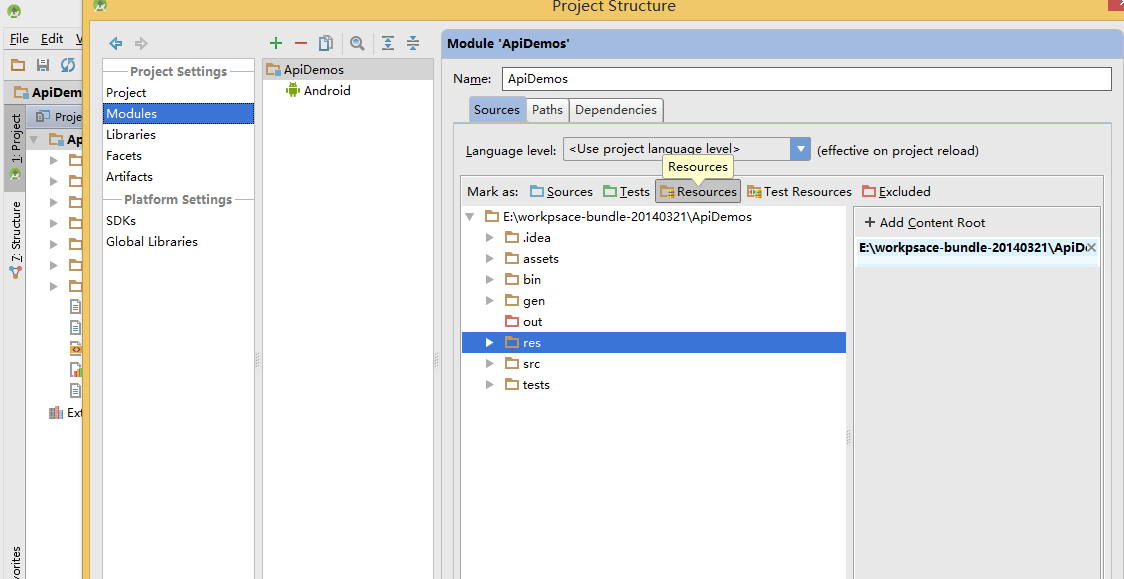
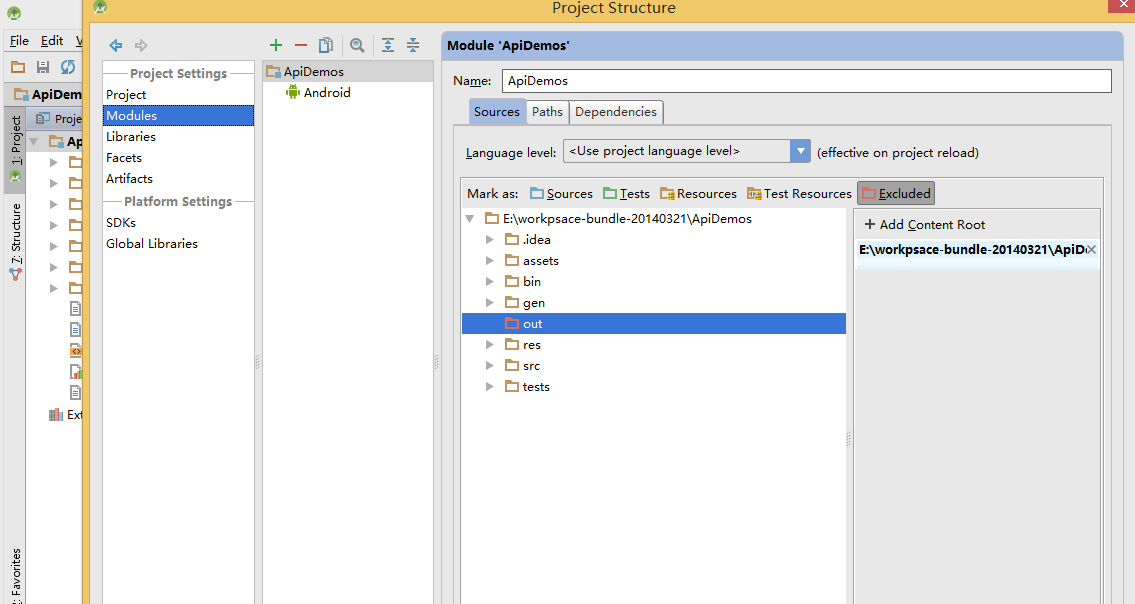
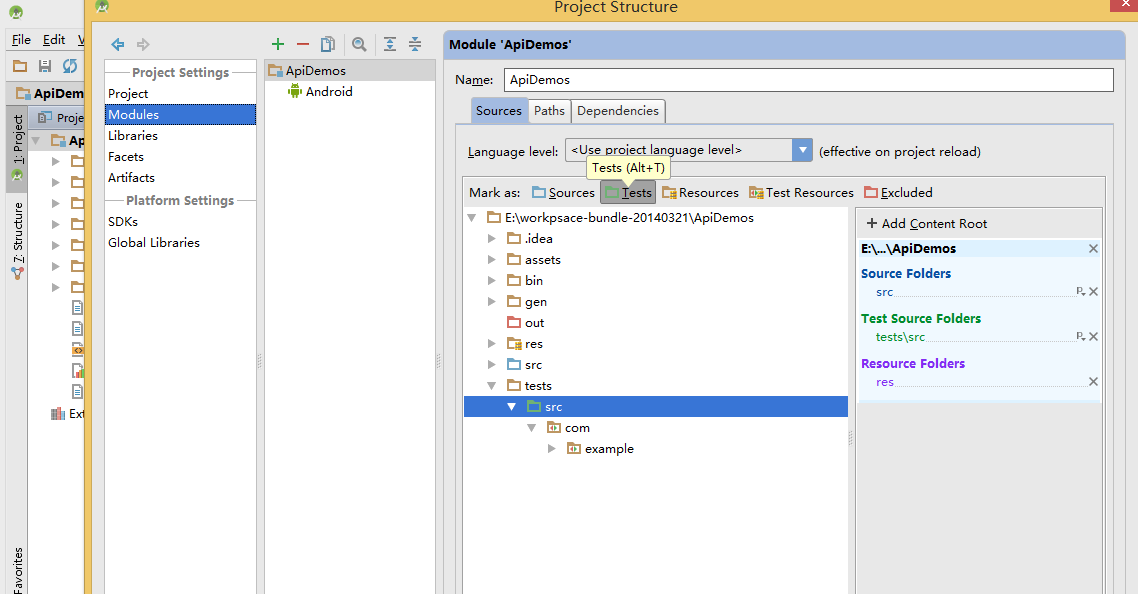
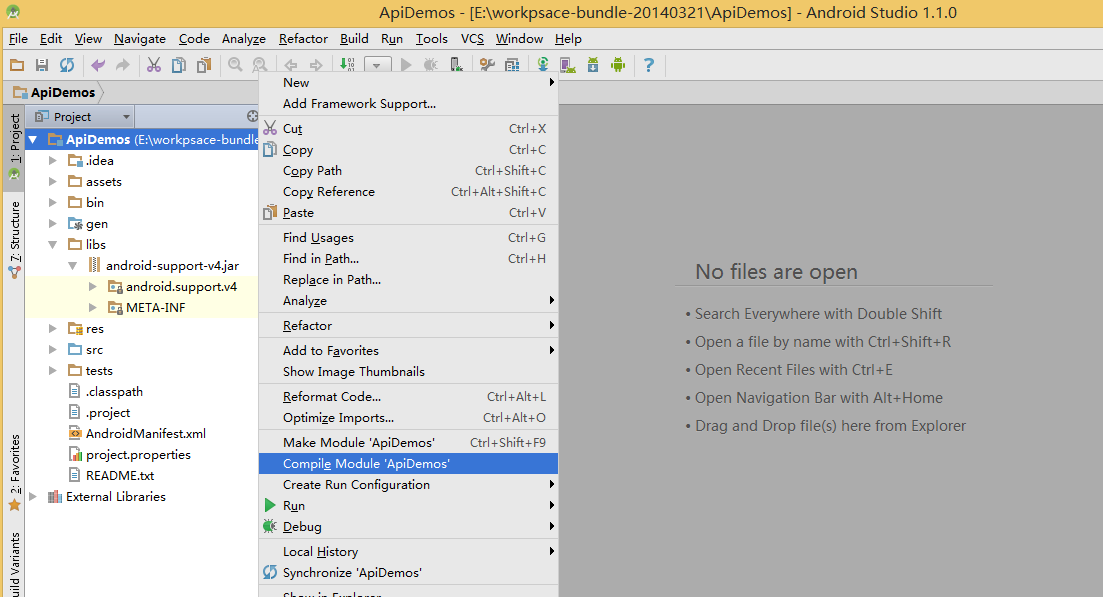
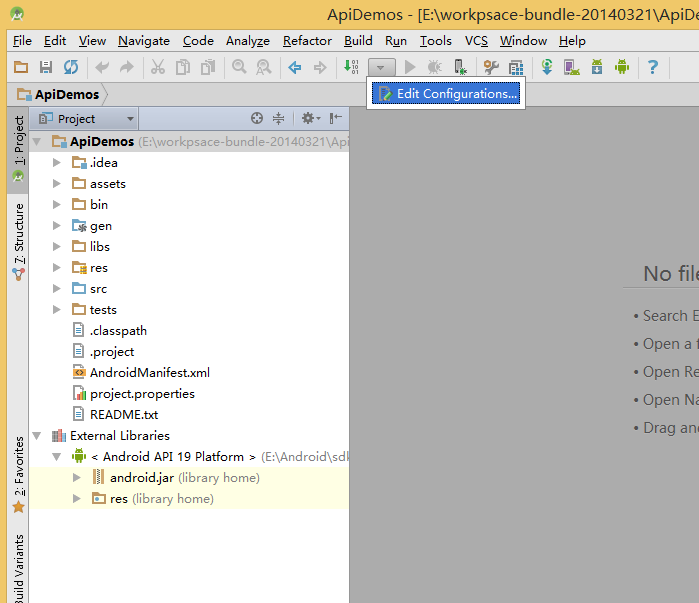
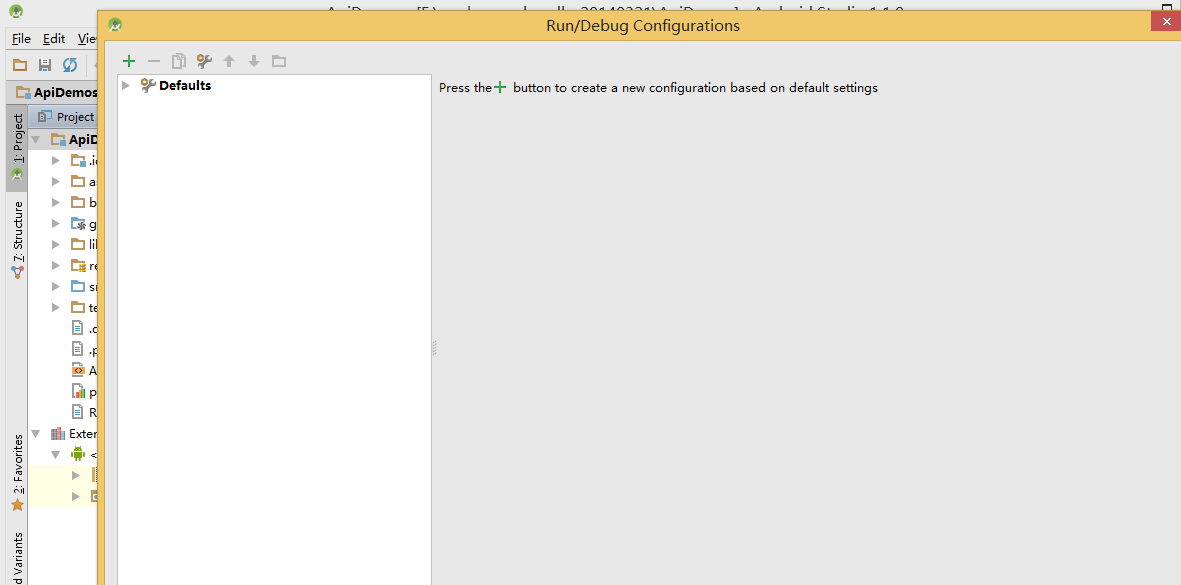
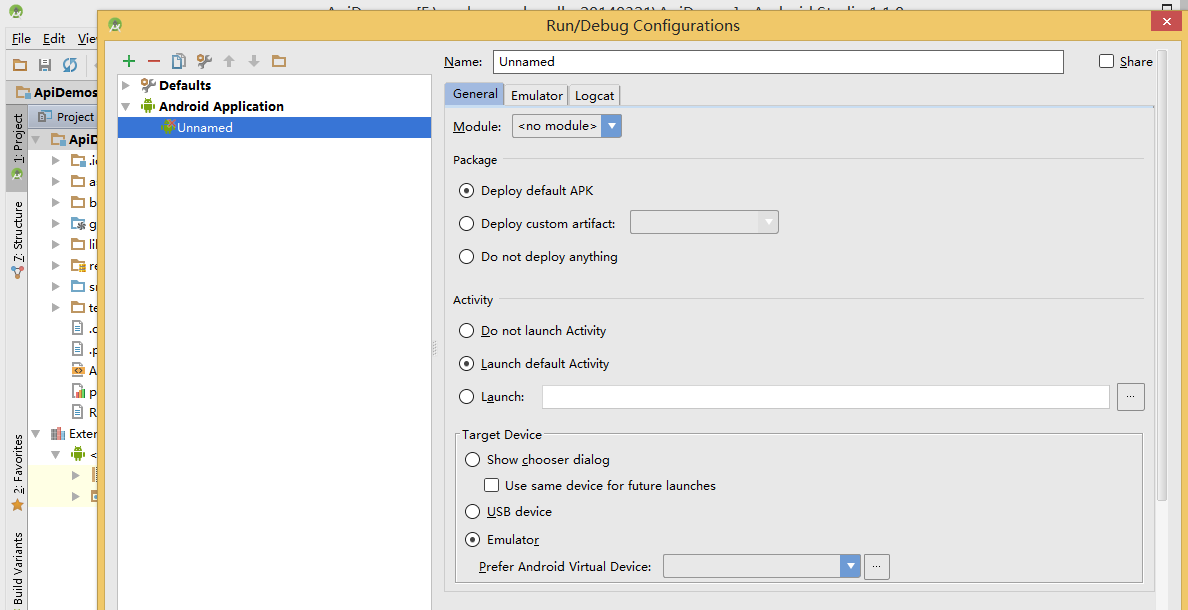
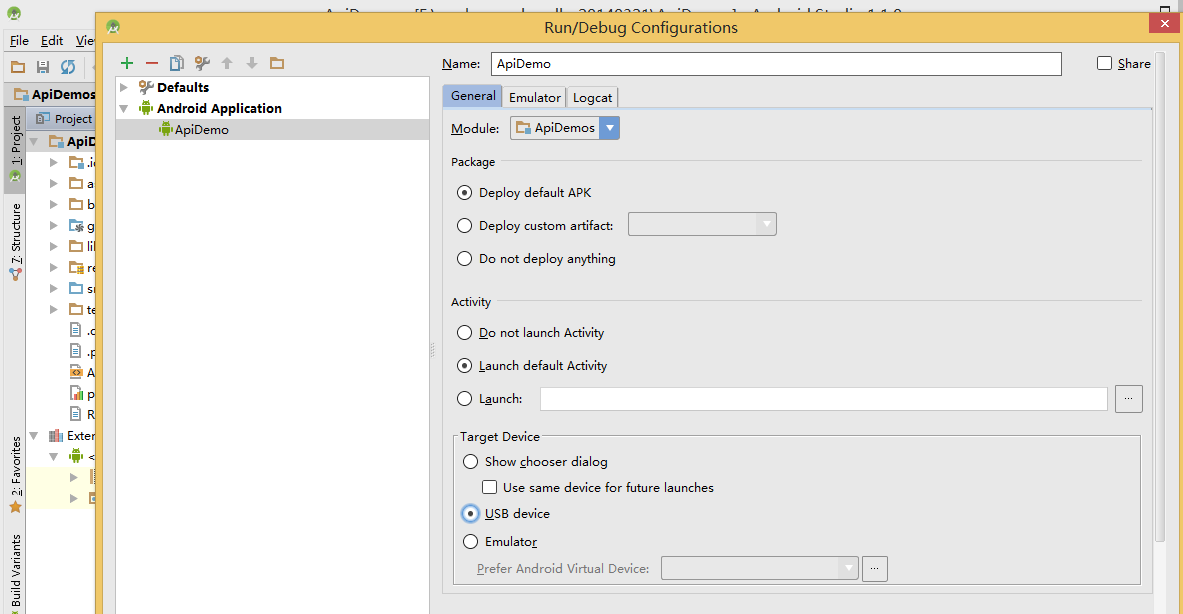
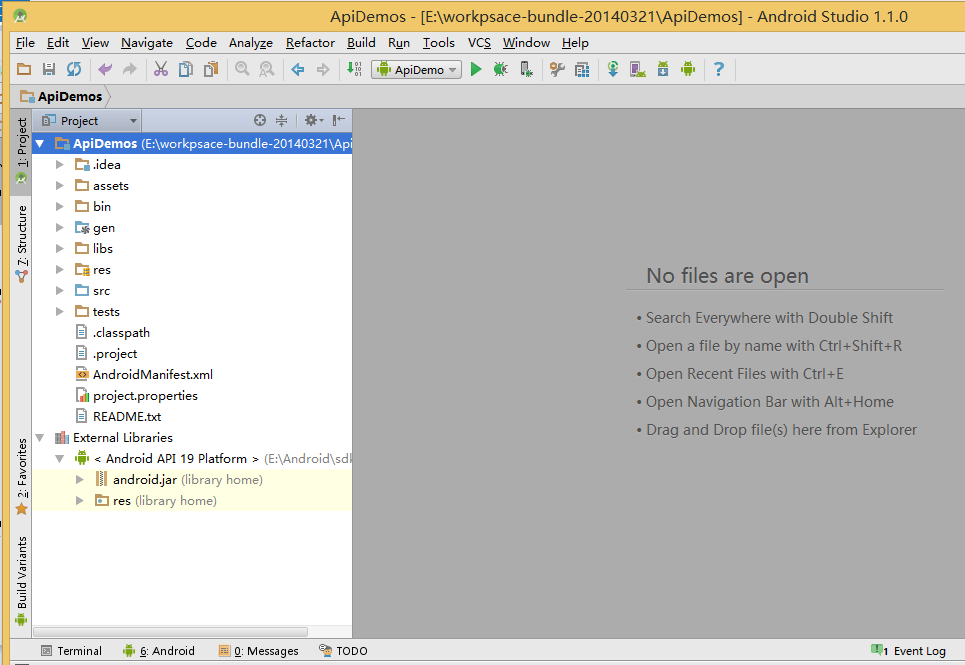
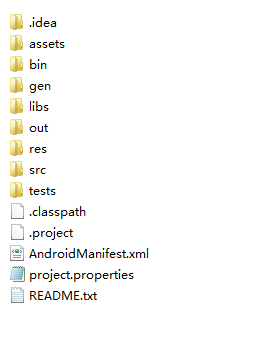














 1万+
1万+











 被折叠的 条评论
为什么被折叠?
被折叠的 条评论
为什么被折叠?








